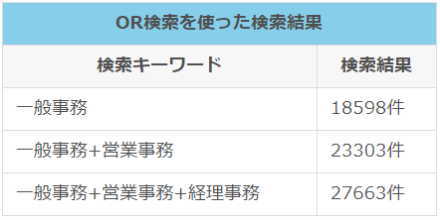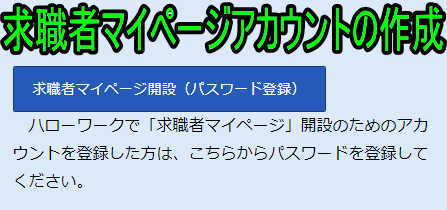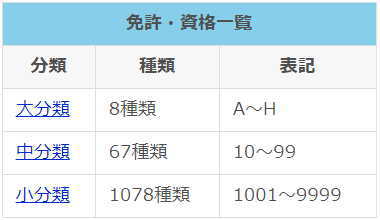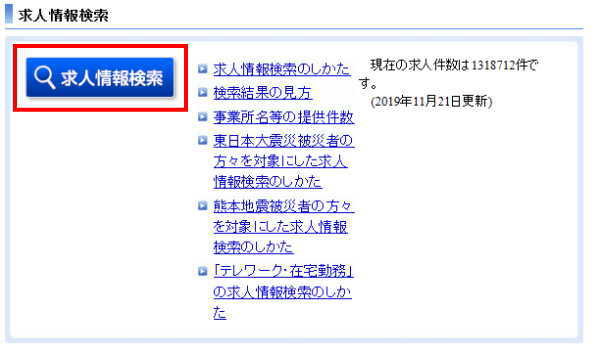
パソコンでハローワークインターネットを使ったの求人の検索方法を書いていきます。
ハローワークインターネットサービスのTOPページ上部から中部の間にある求人情報検索の見出しがあります。
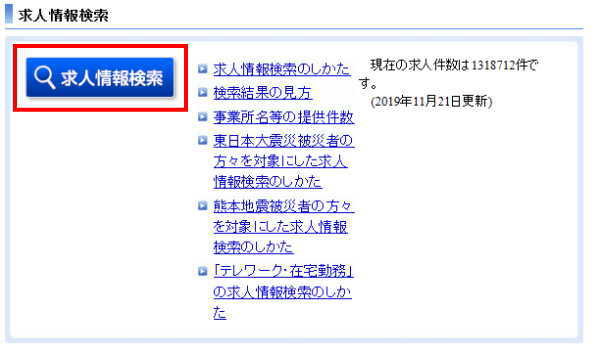
赤枠部の求人情報検索をクリックします。
条件を指定して検索
求人情報検索をクリックすると画像の条件を指定して検索するの画面のページに変わります。
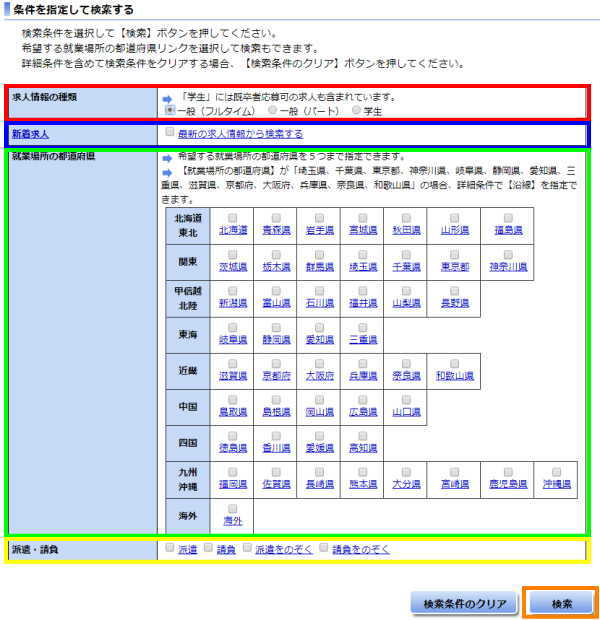
求人情報の種類の選択
赤枠部求人情報の種類
一般(フルタイム)・一般(パートタイム)・学生の中から一つ選択できます。
自分の希望する雇用形態にチェックを入れます。
新着求人の選択
青枠部新着求人
チェックをいると前営業日に登録された求人のみが表示されるようになります。
チェック欄の横にある『最新の求人情報から検索する』をクリックすると検索結果ページに変わります。
※注意
この『最新の求人情報から検索する』をクリックした場合の検索結果は求人情報の種類、一般(フルタイム)・一般(パートタイム)・学生のチェック項目のみ検索結果に反映されます。
その他のチェック項目は検索結果に反映されません。
就業場所の都道府県の選択
緑枠部就業場所の都道府県
希望する就業場所の都道府県を5つまで指定できます。
※5つ以上選択すると『就業場所の都道府県の選択は5つまでです。』と表示されます。
埼玉県・千葉県・東京都・神奈川県・岐阜県・静岡県・愛知県・三重県・滋賀県・京都府・大阪府・兵庫県・奈良県・和歌山県の場合、詳細条件で沿線指定ができます。
チェック欄の下にある都道府県をクリックすると検索結果ページに変わります。
※注意
都道府県をクリックした場合の検索結果は求人情報の種類、一般(フルタイム)・一般(パートタイム)・学生のチェック項目のみ検索結果に反映されます。
その他のチェック項目は検索結果に反映されません。
派遣・請負の選択
黄枠部派遣・請負
自分の希望する項目にチェックを入れます。
派遣と派遣を除く・請負と請負を除くは同時に選択できません。
※派遣と派遣を除くを同時に選択すると『派遣と派遣を除くは同時に選択できません。』と表示されます。
請負と請負を除くを同時に選択すると『請負と請負を除くは同時に選択できません。』と表示されます。
チェック欄の横にある派遣・請負・派遣を除く・請負を除くをクリックすると検索結果ページに変わります。
※注意
派遣・請負・派遣を除く・請負をクリックした場合の検索結果は求人情報の種類、一般(フルタイム)・一般(パートタイム)・学生のチェック項目のみ検索結果に反映されます。
その他のチェック項目は検索結果に反映されません。
検索
橙枠部検索
必要なチェック項目にチェックを入れたら検索をクリックします。
求人情報一覧表示
必要なチェック項目にチェックを入れて検索をクリックすると求人情報一覧表示のページに変わります。
基本検索条件
基本検索条件に間違えがないか確認します。
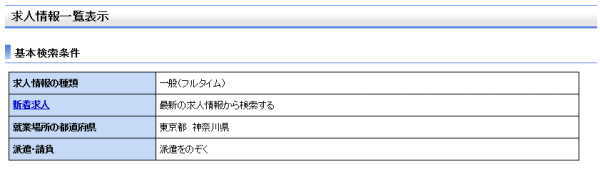
詳細検索条件
詳細検索条件の赤枠部
求職登録有無・求人事業所・就業場所・仕事の内容・応募条件・労働条件等・福利厚生・フリーワード
をクリックすると各入力欄が表示されるようになるので、入力が必要な項目を選んで入力します。
クリックできる所が2か所ありますが、どちらをクリックしても同じです。
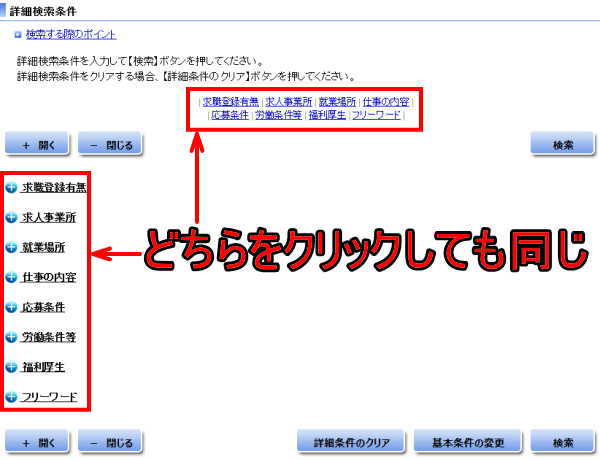
緑枠部
+開くをクリックするとすべての項目が表示されるようになります。
青枠部
-閉じるをクリックするとすべての項目が非表示になります。
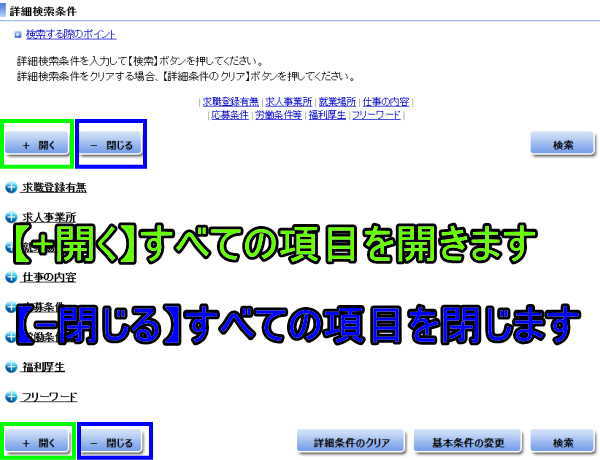
求職登録有無と求人事業所を開いた状態の画像です。
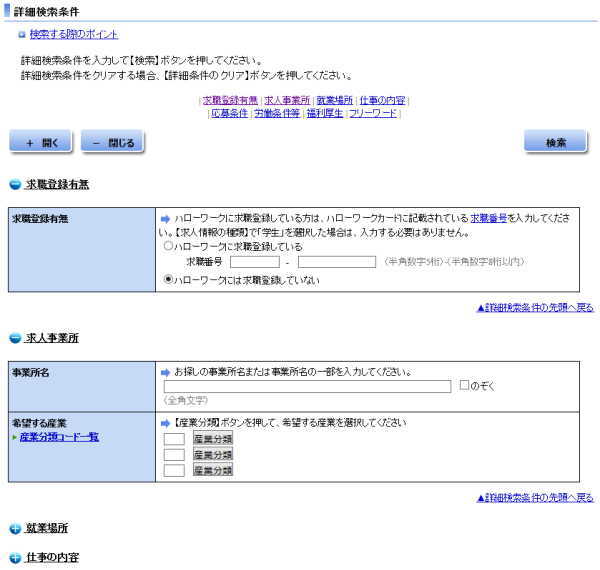
求職登録有無
赤枠部ハローワークに求職登録をしている
ハローワークに求職登録をしている場合チェックを入れて求職番号を入力します。
※求職番号はハローワークカードのバーコードの下に書いてあります。
緑枠部ハローワークに求職登録をしていない
ハローワークに求職登録をしていない場合チェック入れます。

※登録している場合と登録していない場合には、事業者の意向など表示される内容に違いがあります。
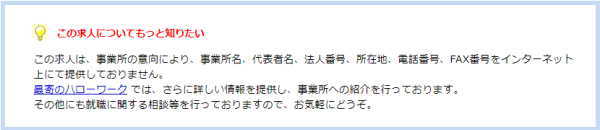
求人事業所
赤枠部お探しの事業所名または事業所名の一部を入力してください。
入力した事業所名、事業所名の一部が事業所名に入っている会社が表示されます。
横にあるのぞくにチェックを入れると非表示になります。
例
のぞくにチェックしないで株式会社と入力すると事業者名に株式会社が入っている会社の求人情報が表示され、
のぞくにチェックして株式会社と入力すると事業者名に株式会社が入っている会社の求人情報が表示されなくなります。
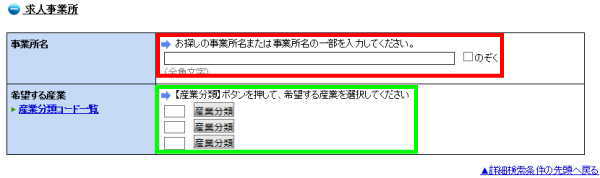
緑枠部【産業分類】ボタンを押して、希望する産業を選択してください。
産業分類を3つまで選択できます。
産業分類の部分をクリックすると、新しく産業分類選択画面が表示されます。
(番号が分かっている場合直接番号を入力します。)
大分類、中分類の順に選択して確定をクリックします。
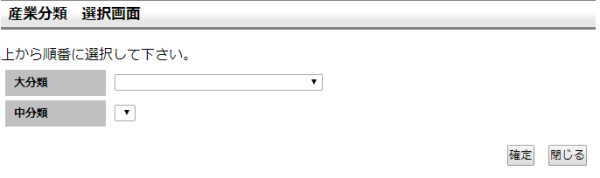
就業場所
都道府県の選択をした場合、選択した都道府県名が表示されます。
キーワードの入力、沿線選択を使って検索ができます。
都道府県名
赤枠部都道府県名
(今回は神奈川県を使って説明)
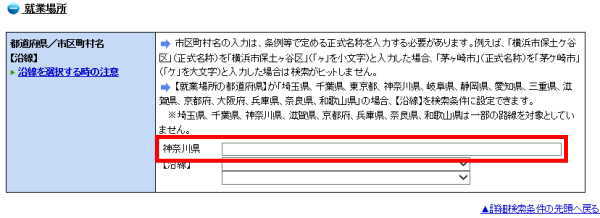
枠内の説明にあるように、ヶとケなどの違いで表示されなくなるので注意が必要です。
名所を入力しても表示されず、正式名所が分からない場合には一部を入力することで解決できる場合があります。
保土ヶ谷区(間違え)と入力して検索すると表示されなくなりますが、保土だけ入力して検索すると保土ケ谷区は表示されます。
沿線
緑枠部【沿線】
埼玉県・千葉県・東京都・神奈川県・岐阜県・静岡県・愛知県・三重県・滋賀県・京都府・大阪府・兵庫県・奈良県・和歌山県の場合、沿線を使った検索ができます。
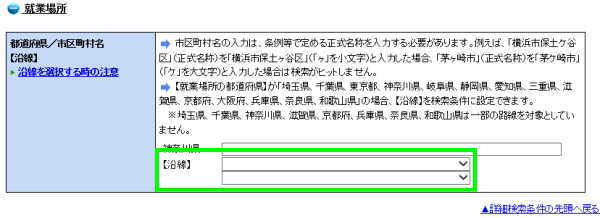
選択した各都府県で二つ選択ができます。
(一部対象外の路線があるみたいです。)
沿線をするときの注意
橙枠部沿線を選択するときの注意

クリックすると新しく沿線を選択するときの注意事項画面が表示されます。
沿線の対象範囲・留意事項が書いてあります。
仕事の内容
項目からの選択と直接入力(番号)で職業の分類ができます。
職業分類
赤枠部職業分類

職業分類の部分をクリックすると、新しく職業分類選択画面が表示されます。
(番号が分かっている場合直接番号を入力します。)
大分類、中分類の順に選択して確定をクリックします。
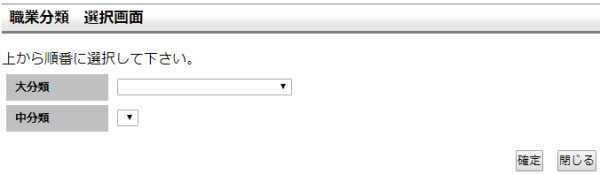
職業分類コード一覧
緑枠部職業分類コード一覧

クリックすると新しく沿線を選択するときの注意事項画面が表示されます。
応募条件
年齢・最終学歴・既卒者の応募・免許・資格・学歴・経験・経験・選考方法の選択ができます。
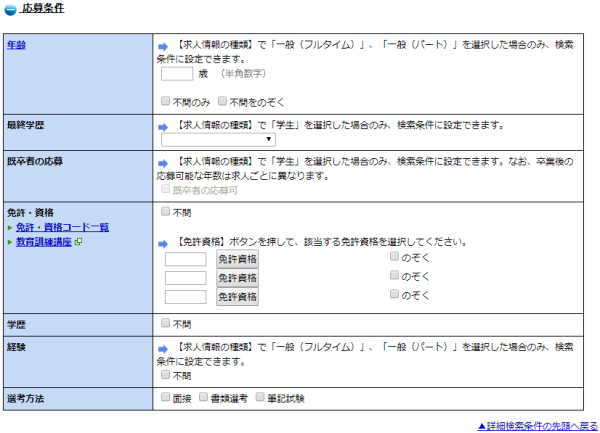
年齢入力
赤枠部年齢設定
一般(フルタイム)・一般(パート)を選択した場合に年齢設定ができます。
(学生を選択した場合設定できません。)

半角で年齢を入力して検索すると、入力した年齢で応募が可能な求人が表示されます。
(年齢条件のある求人+年齢不問の求人を表示)
不問のみにチェックを入れると年齢不問の求人が表示されます。
年齢を入力し不問にチェックを入れて検索しても年齢不問の求人のみ表示されるので検索結果に変化はありません。
(年齢不問の求人を表示)
不問を除くにチェックを入れると年齢条件のある求人が表示されます。
半角で年齢を入力して検索すると、入力した年齢で応募が可能な求人が表示されます。
(年齢条件のある求人を表示)
年齢
緑枠部年齢
年齢をクリックすると、新しく年齢設定の説明画面が表示されます。

最終学歴
赤枠部最終学歴選択
学生を選択した場合に最終学歴設定ができます。
(一般(フルタイム)・一般(パート)を選択した場合設定できません。)
![]()
クリックして大学院・大学・短大・高等専門学校・専修学校・公共職業能力開発施設から選択します。
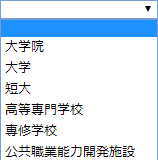
既卒者の応募
赤枠部既卒者の応募
学生を選択した場合に既卒者の応募設定ができます。
(一般(フルタイム)・一般(パート)を選択した場合設定できません。)
チェックを入れると既卒者の応募が可能な求人が表示されます。

免許・資格
赤枠部不問
不問にチェックを入れると免許・資格不問の求人が表示されます。

免許・資格を3つまで選択できます。
緑枠部免許・資格

免許・資格の部分をクリックすると、新しく免許・資格選択画面が表示されます。
(番号が分かっている場合直接番号を入力します。)
大分類、中分類、小分類の順に選択して確定をクリックします。
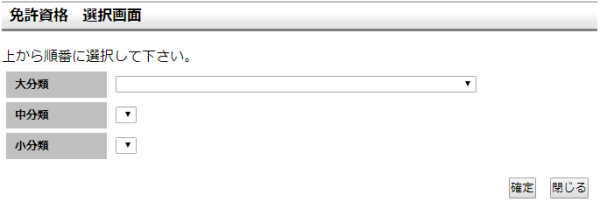
橙枠部のぞく
免許・資格を設定して、のぞくにチェックを入れると、チェックを入れた免許・資格の求人が表示されなくなります。

学歴
赤枠部不問
不問にチェックを入れると学歴が不問の求人が表示されます。
![]()
経験
赤枠部不問
一般(フルタイム)・一般(パート)を選択した場合に経験設定ができます。
(学生を選択した場合設定できません。)

不問にチェックを入れると経験が不問の求人が表示されます。
選考方法
赤枠部面接・書類選考・筆記試験
![]()
面接にチェックを入れると、選考方法が面接の含まれる求人が表示されます。
書類選考にチェックを入れると、選考方法が書類選考の含まれる求人が表示されます。
筆記試験にチェックを入れると、選考方法が筆記試験の含まれる求人が表示されます。
※面接にチェックを入れても、選考方法が面接だけになるわけではありません。
面接にチェックを入れて表示された検索結果に書類選考と筆記試験が含まれている場合があります。
労働条件等
賃金・雇用形態・契約更新の可能性・マイカー通勤・加入保険等・賞与・希望する休日・週休二日・年間休日数・周所定労働日数・時間外・希望する就業時間・転勤の選択ができます。
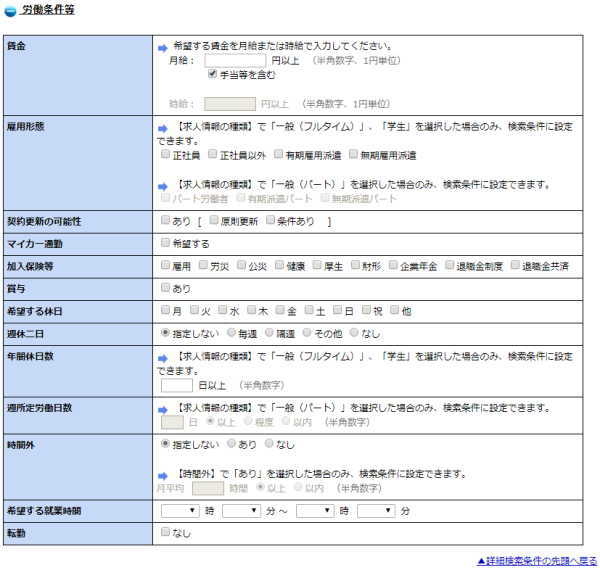
賃金
赤枠部希望する賃金を月給または時給で入力してください。
一般(フルタイム)を選択した場合、月給のみ入力が可能です。
一般(パート)を選択した場合、時給のみ入力が可能です。
学生を選択した場合、両方の入力が可能です。

※入力した金額が最低金額設定ではありません。
例
300,000と入力した場合、200,000円~400,000円の求人が表示される場合があります。
(入力した金額より少ない可能性あり)
雇用形態
赤枠部希望する雇用形態にチェックを入れます。
一般(フルタイム)と学生を選択した場合、正社員・正社員以外・有期雇用派遣・無期雇用派遣が選択できます。

複数のチェックが可能で、すべてにチェックを入れない場合とすべてにチェックを入れた場合の検索結果は同じになります。
緑枠部希望する雇用形態にチェックを入れます。
一般(パート)を選択した場合、パート労働者・有期派遣パート・無期派遣パートが選択できます。

複数のチェックが可能で、すべてにチェックを入れない場合とすべてにチェックを入れた場合の検索結果は同じになります。
契約更新の可能性
赤枠部あり・原則更新・条件あり
希望する契約更新にチェックを入れます。
![]()
複数のチェックが可能です。
マイカー通勤
赤枠部希望する
マイカー通勤が希望の場合チェックを入れます。
![]()
加入保険等
赤枠部雇用・労災・公災・健康・厚生・財形・企業年金・退職金制度・退職金共済
希望する保険を選択します。
![]()
複数のチェックが可能です。
賞与
赤枠部あり
チェックを入れると賞与支給のある求人が表示されます。
![]()
希望する休日
赤枠部月~日・祝・他
希望する休日を選択します。
![]()
複数のチェックが可能です。
週休二日
赤枠部指定しない・毎週・隔週・その他・なし
希望する週休二日を1つ選択します。
![]()
年間休日数
赤枠部日以上
一般(フルタイム)・一般(パート)を選択した場合に年間休日数設定ができます。
(学生を選択した場合設定できません。)

希望する休日数を半角数字で入力します。
週所定労働日数
赤枠部日・以上・程度・以内
一般(パート)を選択した場合に週所定労働日数の設定ができます
![]()
希望する週所定労働日数を半角数字で入力し、以上・程度・以内の一つを選択します。
表示例
週5日以上で設定した場合、週3日~5日以上
週5日程度で設定した場合、週3日~5日程度
週5日以内で設定した場合、週3日~5日以内
など、設定した日数以外も表示される場合があります。
時間外
赤枠部指定しない・あり・なし
希望する時間外労働を選択します。

緑枠部月平均・以上・以内
ありにチェックを入れた場合月時間平均設定ができます。

希望する時間を半角数字で入力します。
希望する就業時間
時分~時分
希望する就業時間を設定します。
![]()
時は1時間単位、分は10分単位で
0時0分から23時50分が設定できます。
設定した時間が表示されるのではなく、設定した時間内の就業時間が表示されます。
例
8時0分~17時0分で設定した場合、9時0分~12時0分の求人も表示されます。
転勤
赤枠部なし
なしにチェックを入れると転勤なしの求人が表示されます。
![]()
福利厚生
住込・入居可能住宅・利用可能な託児所の選択ができます。
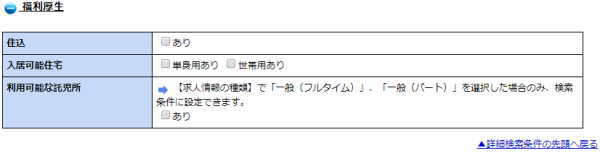
住込
赤枠部あり
![]()
ありにチェックを入れると住込ありの求人が表示されます。
入居可能住宅
赤枠部単身用あり・世帯用あり
希望する入居可能住宅を設定します。
![]()
複数のチェックが可能です。
利用可能な託児所
赤枠部あり
一般(フルタイム)と一般(パート)を選択した場合、利用可能な託児所の選択ができます。

チェックを入れると利用可能な託児所のある求人が表示されます。
フリーワード
キーワードを全角で入力し、検索することができます。
OR検索・AND検索・類義語を使用した検索・NOT検索ができます。
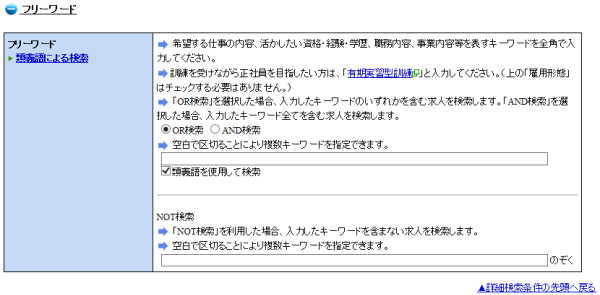
OR検索
赤枠部OR検索
OR検索を選択した場合、入力したキーワードの、いずれかを含む求人が表示されます。
スペースで区切ることで複数のキーワードを設定できます。
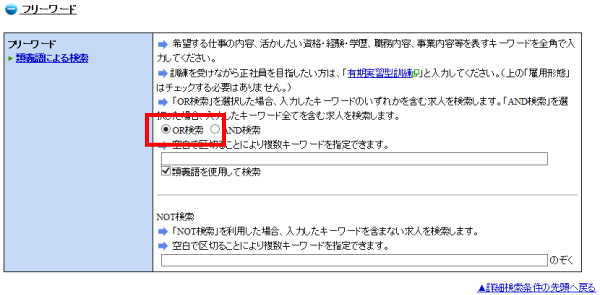
入力するキーワードが増えると検索結果数も増える傾向にあります。
AND検索
緑枠部AND検索
AND検索を選択した場合、入力したキーワードすべてを含む求人が表示されます。
スペースで区切ることで複数のキーワードを設定できます。
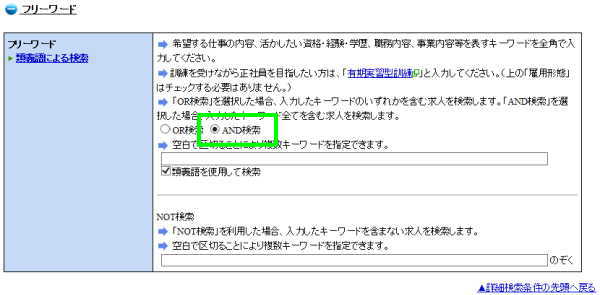
入力するキーワードが増えると検索結果数が減る傾向にあります。
類義語を使用して検索
青枠部類義語を使用して検索
類義語にチェックを入れた場合、入力したキーワードに似たキーワードも検索します。
(ハローワークのホームページには『思った通りの結果が出ない場合などにお試しください』と書いてあります。)
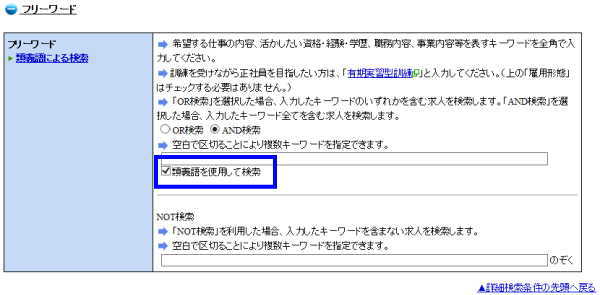
チェックを入れると検索結果数が増える傾向にあります。
NOT検索
橙枠部NOT検索
NOT検索にキーワードを入力した場合、入力したキーワードを含まない求人が表示されます。
スペースで区切ることで複数のキーワードを設定できます。
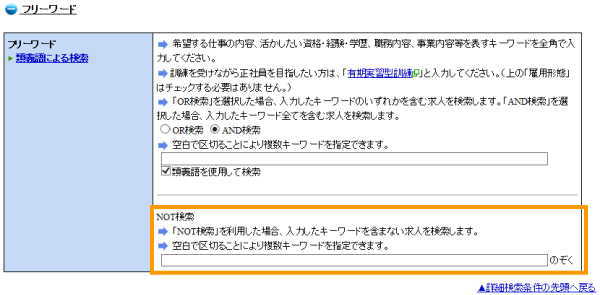
入力するキーワードが増えると検索結果数が減る傾向にあります。
求人番号を指定して検索する
求職登録の有無と求人番号から検索ができます。
(ほかの検索条件は反映されません)
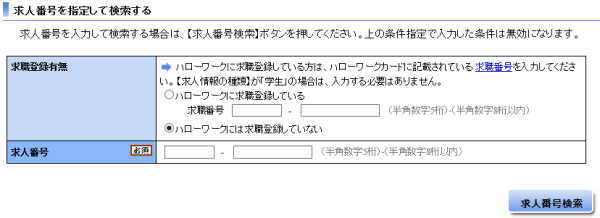
求職登録有無
赤枠部ハローワークに求職登録をしている
ハローワークに求職登録をしている場合チェックを入れて求職番号を入力します。
※求職番号はハローワークカードのバーコードの下に書いてあります。
緑枠部ハローワークに求職登録をしていない
ハローワークに求職登録をしていない場合チェック入れます。

※登録している場合と登録していない場合には、事業者の意向など表示される内容に違いがあります。
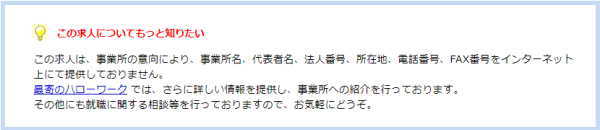
求人番号
青枠部求人番号入力
半角数字で前半5桁、後半8桁の求人番号を入力します。

求人番号は、求人票の左上(裏表の両面)に書いてあります。
最後に
ハローワークインターネットの求人情報検索は直感的に使えるようになっていますが、多少の検索する技術が必要だと思います。
最初のうちは少しずつ条件を変えて、どのように検索結果が変わるのか練習をして、自分に合った検索結果がスムーズに表示されるようにしましょう。